Word 2013: Sådan konfigureres grammatik- og stilindstillinger
Microsoft Office Word 2013 / / March 18, 2020
Microsoft Word 2013 leveres med grundlæggende grammatjekontrol aktiveret. Hvis du ved, hvor du skal kigge, kan du også tænde for ekstra stil- og læsbarhedskontrol.
Microsoft Word 2013 leveres med grundlæggende grammatjekontrol aktiveret. Hvis du imidlertid ved, hvor du skal se, kan du også tænde for yderligere stil- og læsbarhedskontrol.
Kom godt i gang ved at klikke Fil, Muligheder.
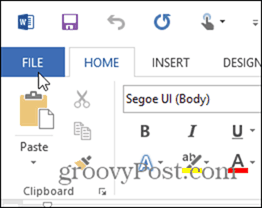

Klik Proofing og rulle ned til grammatikafsnittet.
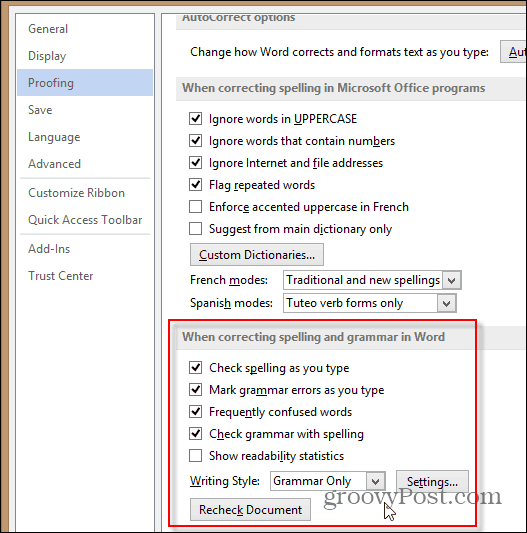
Klik på pil ned under for at aktivere standardindstillingerne for stilkontrol Skrivestil: og vælg Grammatik & stil.
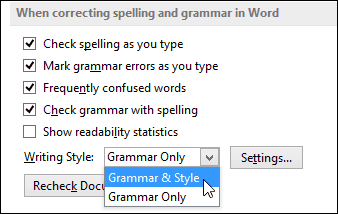
Hvis du vil finjustere de forskellige grammatik- og stilkontrol, skal du bare klikke på Indstillinger boks. Masser af muligheder derinde, så føl dig fri til at lege rundt.
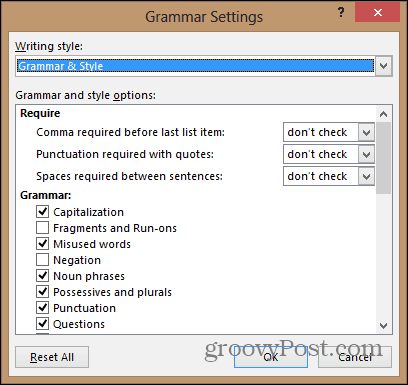
Aktivér læsbarhedsgrammatikcheck
Word 2013-læsbarhedskontrol er som standard deaktiveret, hvilket jeg personligt synes er underligt. For at aktivere det skal du blot markere afkrydsningsfeltet under området Korrekturindretning.
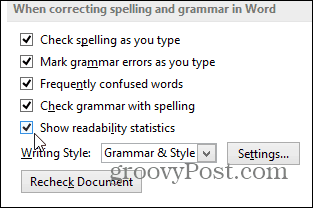
For at se det i handling, skal du klikke på, mens du er inde i dokumentet Anmeldelse fane, Stafning og grammatik (eller tryk på F7).
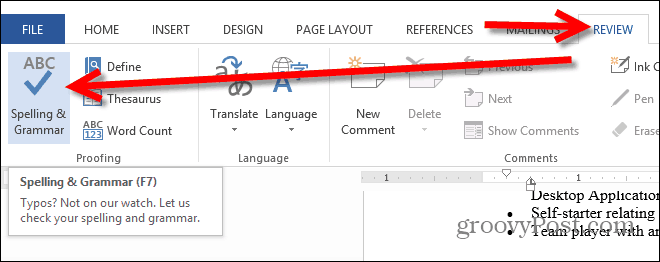
Når Show-læsbarhedsstatistikken nu er aktiveret, vises alle dokumentstatistikker inklusive Passive sætninger%, Flesch læsning let og Flesch-Kincaid-niveau.
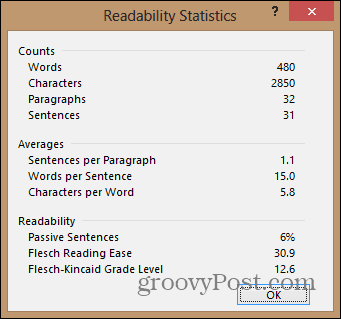
Nu hvor du ved, hvor du skal kigge, er tilpasning af indstillingerne for grammatik og stil en af de første ting, du skal gøre efter installationen af Word 2013. Funktionerne er solide og vil uden tvivl hjælpe dig med at oprette mere professionelle dokumenter.
